Mėlyni ekranai dažnai atsiranda? Mes tikriname RAM naudodami „Windows“ atminties bandymo įrankį

- 2609
- 755
- Cecil Kreiger
Turinys
- Ką daryti, jei dažnai atsiranda mėlyni ekranai?
- Patikrinkite atmintį naudodami standartinę naudingumą „Windows 7“
Sveiki, draugai! Jei iš pirmų rankų žinote, kas yra mėlynos mirties ekranas, ir dar blogiau, jūs dažnai su juo susitinkate, tada šis straipsnis turėtų jums padėti. Dabar pabandysiu išsamiai parašyti apie, Kodėl dažnai gali atsirasti mėlyni ekranai mirtis, ir Kaip patikrinti RAM, ar nėra klaidų Standartinis „Windows“ atminties bandymo įrankis.

Jūs klausiate, kodėl aš rašau apie mėlynus ekranus ir RAM diagnozę viename straipsnyje? Taip, nes Ram, tiksliau, problemas su juo labai dažnai lydi mėlyni ekranai, su skirtingomis klaidomis ir skirtingais laikais. Tai, be abejo, yra mano nuomonė, tačiau apie 60% mėlynų ekranų išvaizdos, dėl RAM problemos kaltos problemos.
Ką daryti, jei dažnai atsiranda mėlyni ekranai?
Kaip sakoma, tikra istorija :). Mano draugas turi beveik naują kompiuterį, o mėlyni ekranai jį jau gavo. Jie pasirodo bet kuriuo metu, tai yra, yra tam tikras modelis, kurį kažkas padarė ir klaida,. Gal kartą per dieną iššokti iš mėlyno ekrano, gal iškart, kai įjungsite kompiuterį, o gal po kelių darbo valandų veikimo.
Kaip jis jau pastebėjo, dažniausiai atsiranda šie ekranai su klaidomis 0x0000000a Ir 0x0000008e (Gali būti ir kitų klaidų kodų). Išsaugo, žinoma, tik paleiskite iš naujo. Bet jis trumpam taupo.
Beveik neįmanoma dirbti prie tokio kompiuterio, jūs nežinote, kada ši klaida šokinėja.
Aš patariau nuskaityti RAM dėl klaidų, bent jau standartinį „Windows“ įrankį. Po to, kai jis pradėjo testą, net praėjo net 15 minučių (ir RAM bandoma ilgą laiką), nes pasirodė pranešimas, kad RAM problemos buvo rastos RAM problemos. Tiesą sakant, jei rasta bent kai kurių klaidų su atmintimi, tada nėra prasmės tęsti nuskaitymą. Čia turite klaidų priežastį, kaip mėlynų ekranų pavidalu.
Aš iškart pasakysiu, kad tada nepamiršiu, kad kažkaip ištaisyčiau, avinas neveiks. Tai galima pakeisti tik. Ir komunalinės paslaugos, tiek standartinė atminties diagnozė, tiek komunalinė paslauga, pavyzdžiui, „MemTest86+“, apie kurią parašysiu viešbučio straipsnyje, daro tik diagnostiką, tačiau jokiu būdu neatlieka remonto.
Patikrinkite atmintį naudodami standartinę naudingumą „Windows 7“
Dabar parašysiu apie tai, kaip patikrinti RAM, naudodamas standartinę naudingumą, kuris jau yra „Windows“ operacinėje sistemoje. Aš parodysiu „Windows 7“ pavyzdyje. Jis vadinamas „Windows Memory Testing Tool“.
Atidarykite „Start“ ir surinkite paieškos juostoje:
Mdsched
Paleiskite „Mdsched“.
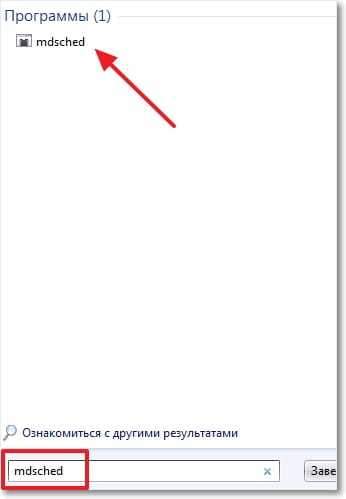
Spustelėkite „Nešiokite iš naujo ir patikrinkite“.
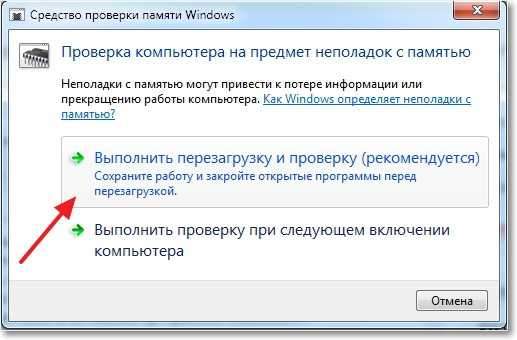
Kompiuteris bus paleistas iš naujo, o RAM patikrinimas automatiškai prasidės.

Aš iš karto perspėju jus, čekis gali trukti ilgai. Patikrinus, pats kompiuteris įjungs ir pasirodys bandymo rezultato ataskaita. Šis langas pasirodė patikrinęs aviną draugui.
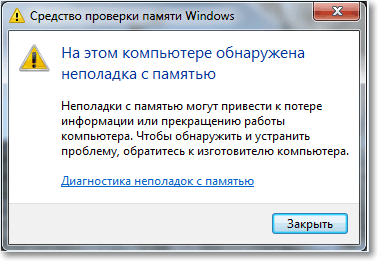
Po tokių pranešimų turite pakeisti RAM. Jei turite dvi (ar daugiau) ralio lentas.
Taip pat galite paskolinti aviną su draugu ir kurį laiką dirbti su ja. Pažiūrėkite, ar pasirodys mėlyni ekranai. Jei taip, tada ieškokite kitų priežasčių, jei viskas gerai, bet greičiausiai taip bus, tada nusipirkite naują RAM.
Viskas, aš vis dar noriu palinkėti jums sėkmės, šiuo klausimu tai bus naudinga :). Ir sveikinu jus su artėjančiomis Naujųjų metų atostogomis!
- « Aš negaliu patekti į klasės draugus. Klaida 404 nerasta. Neįmanoma atkurti prieigos per numerį.
- Kaip mesti didelį failą į „Flash Drive“? „Flash“ diskų prijungimas prie failų sistemos NTFS. »

